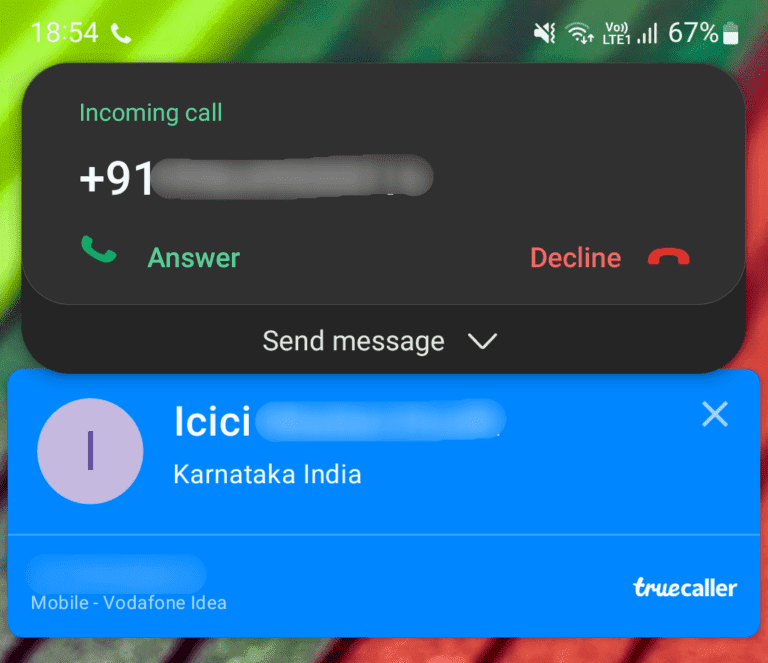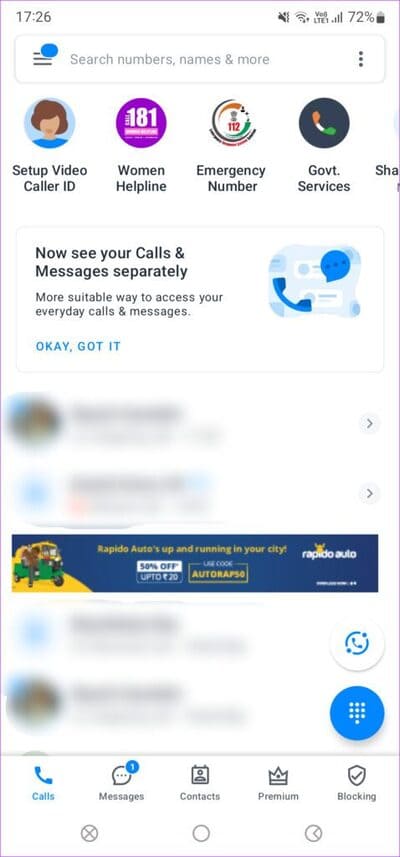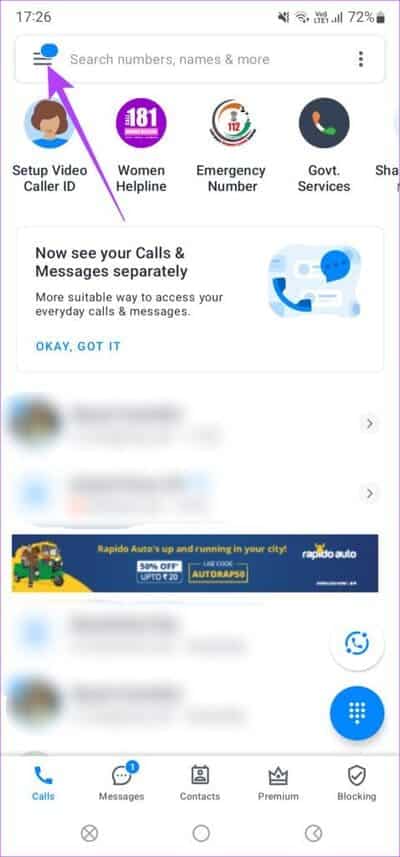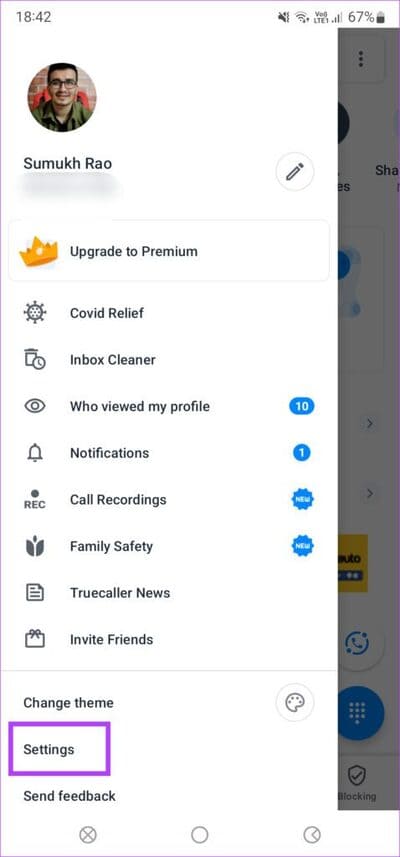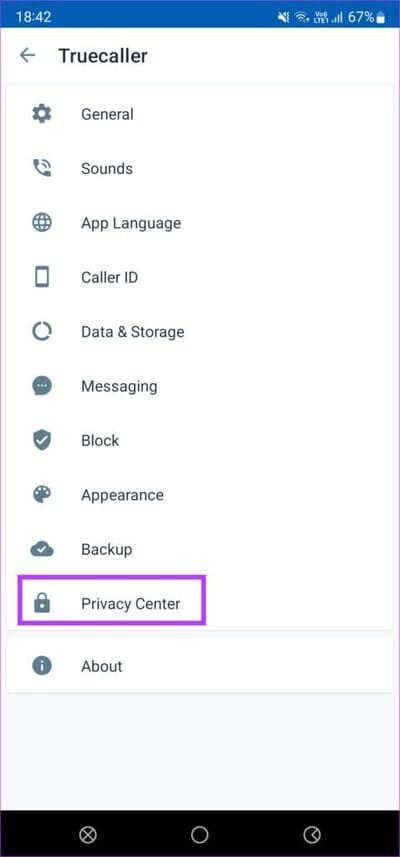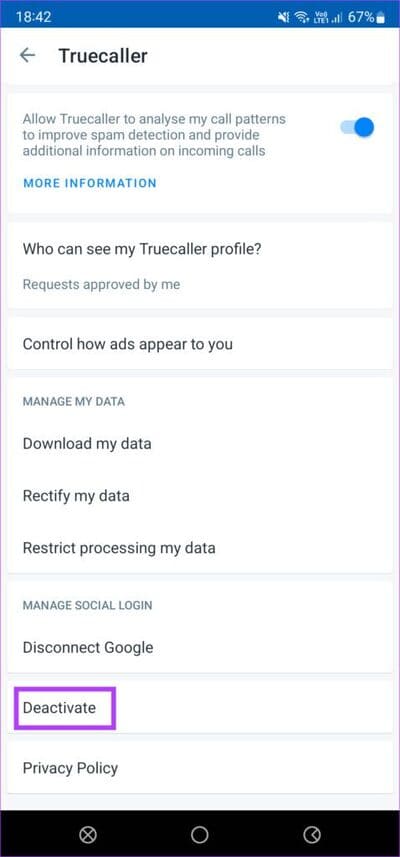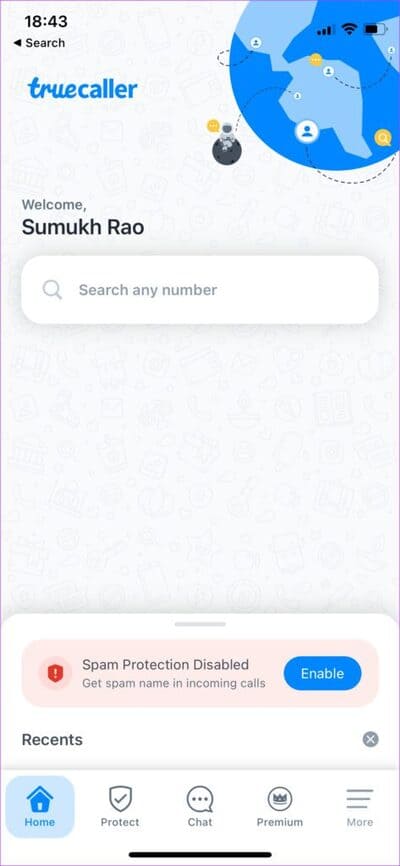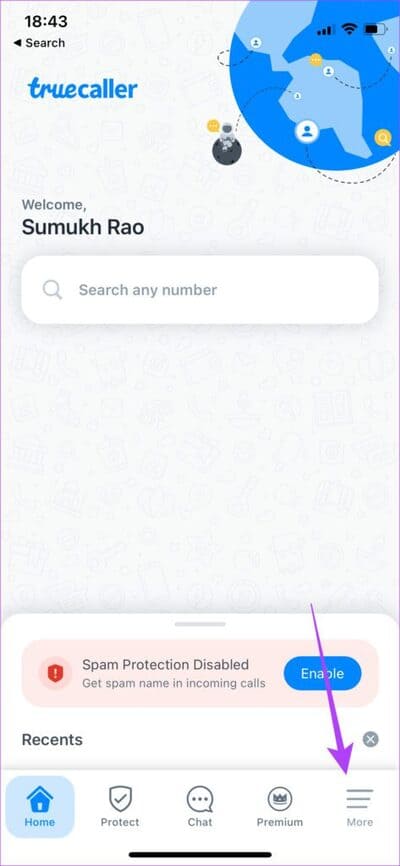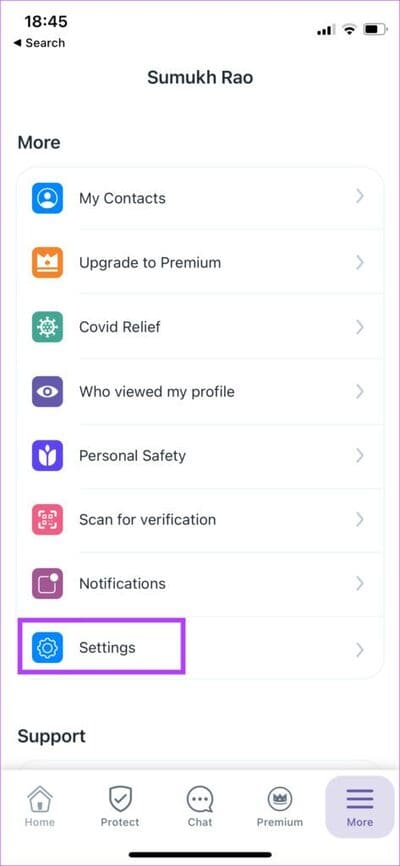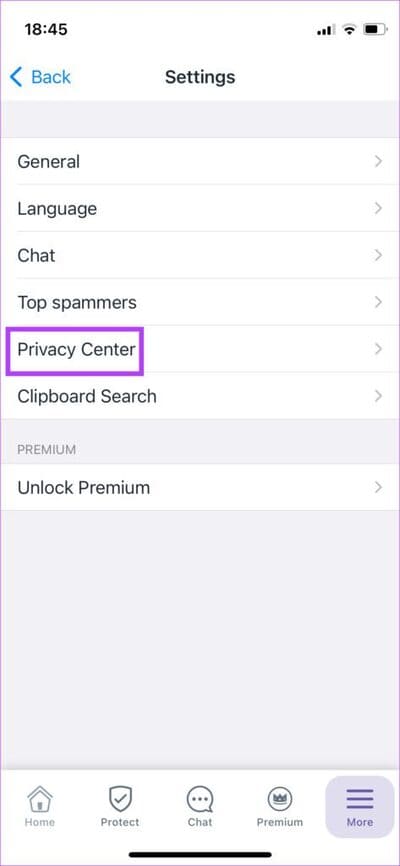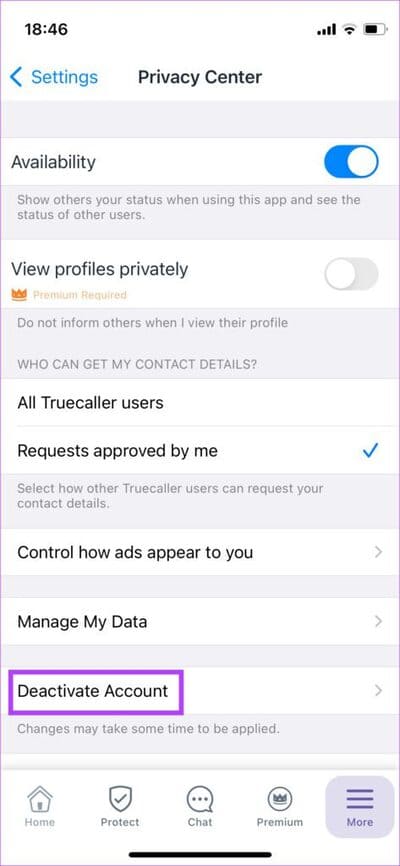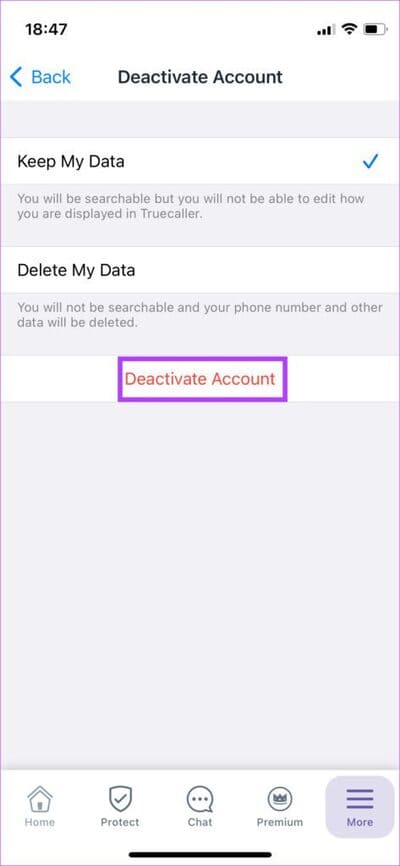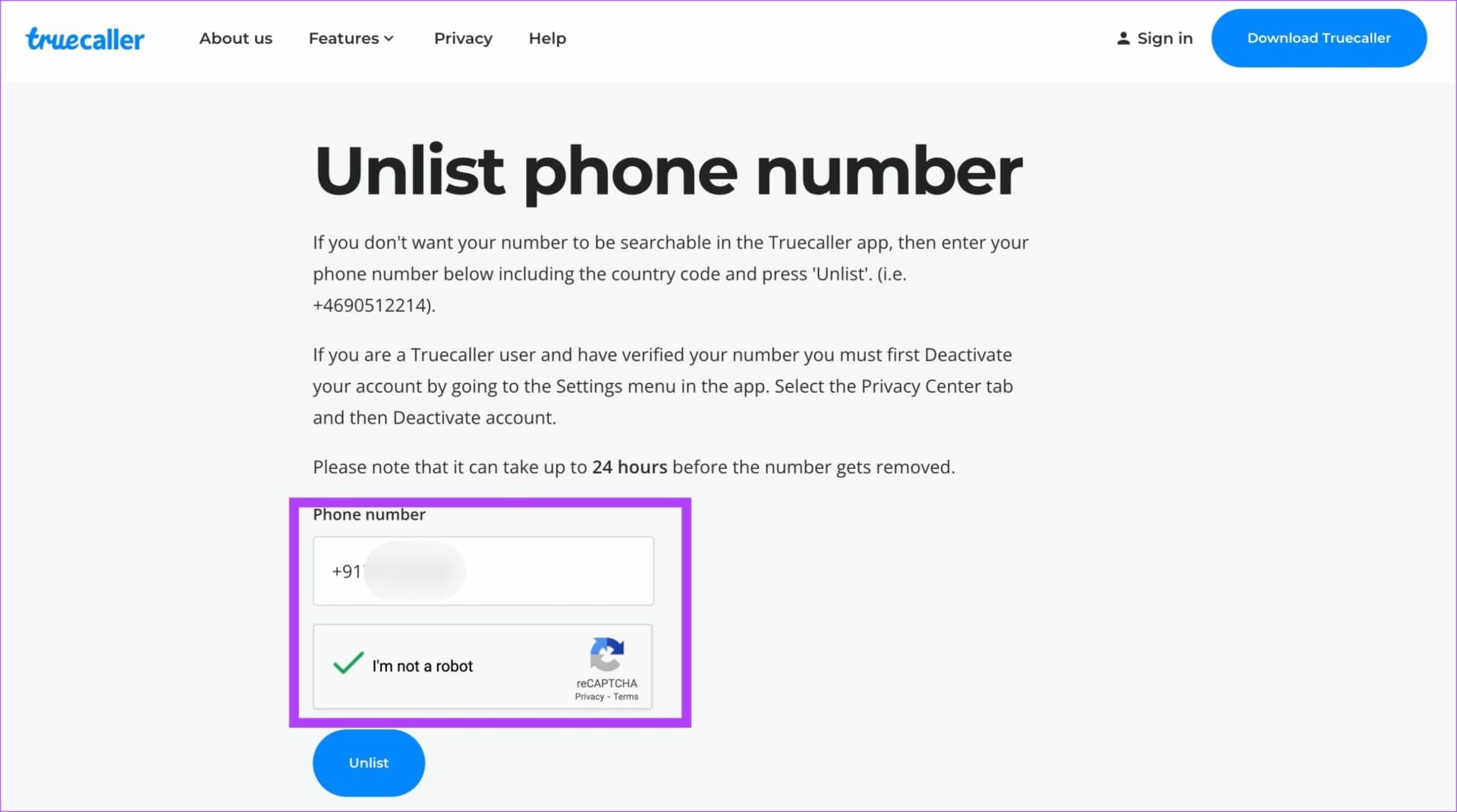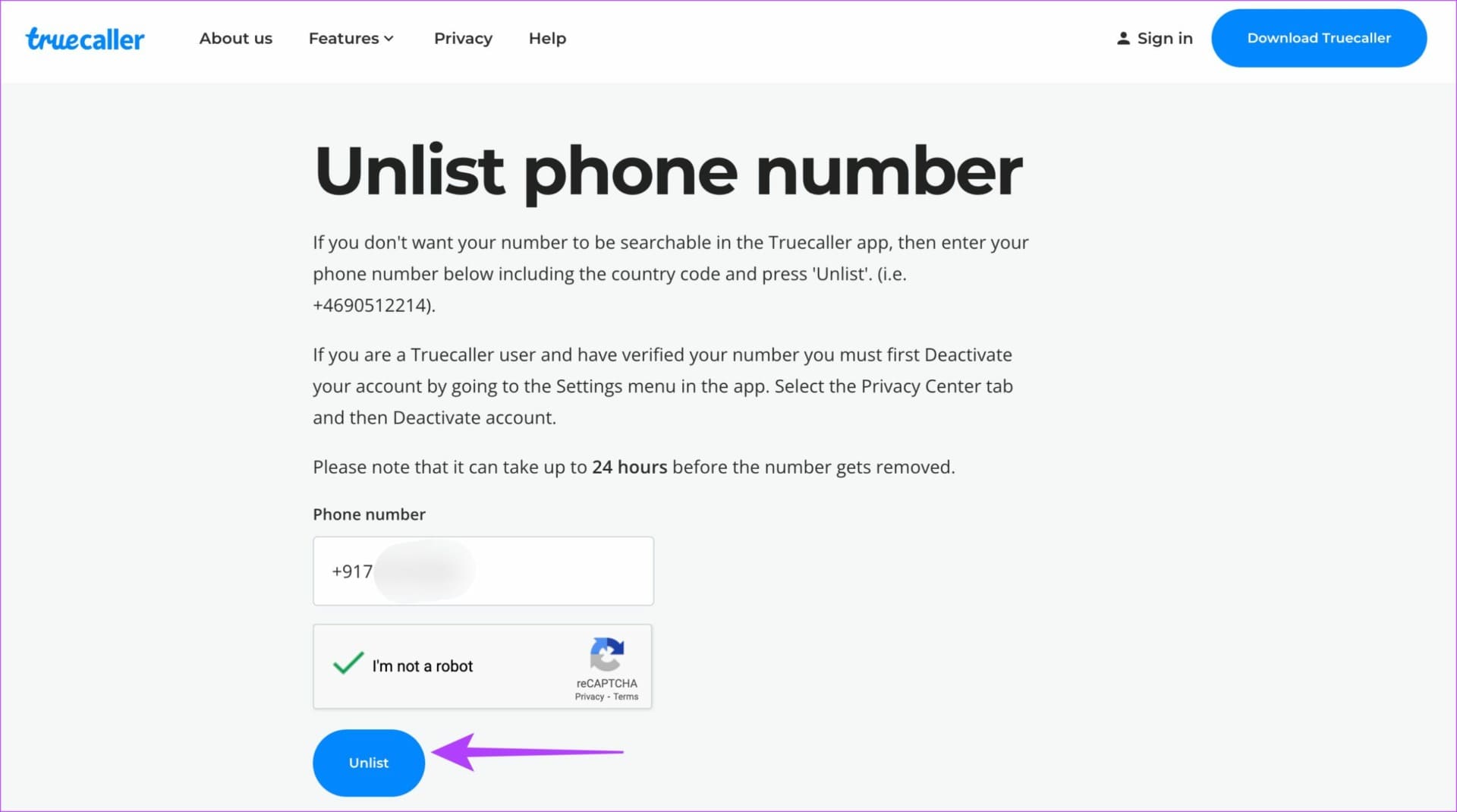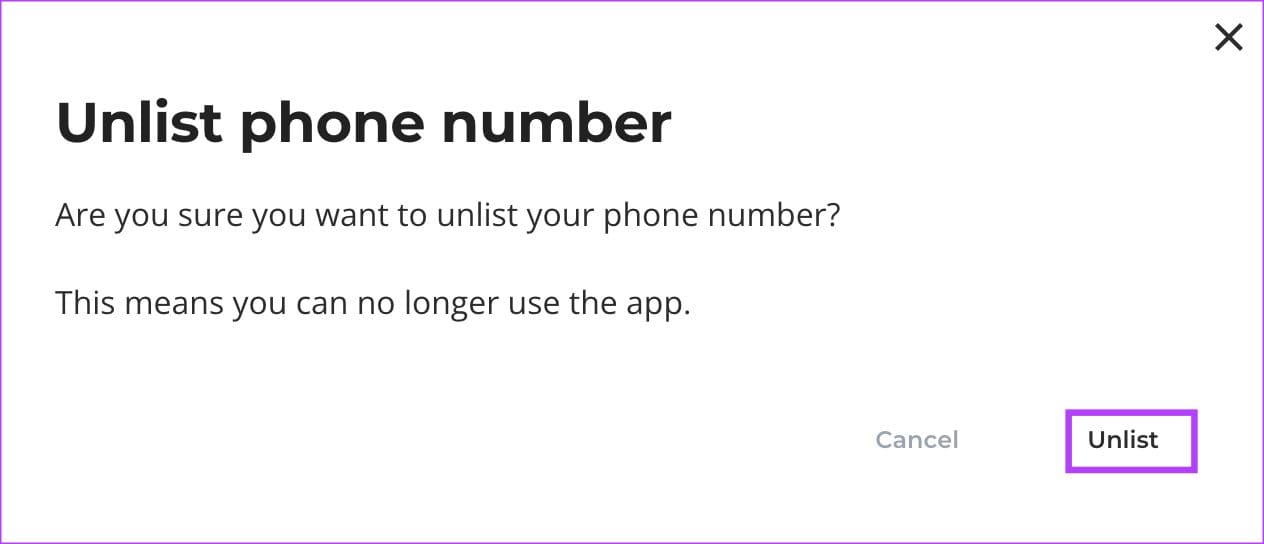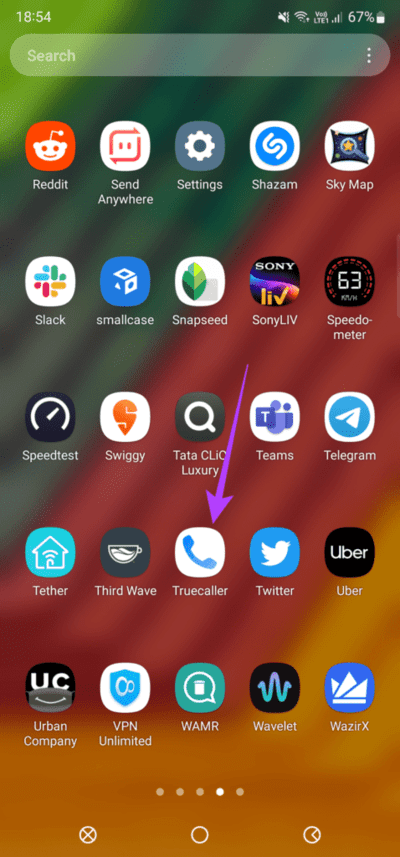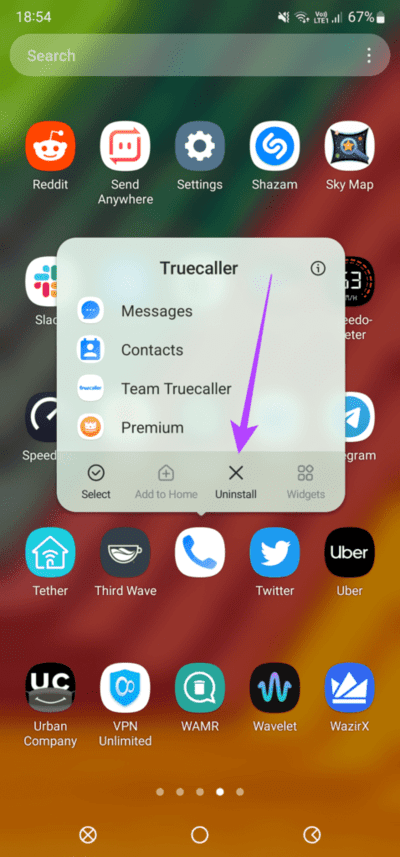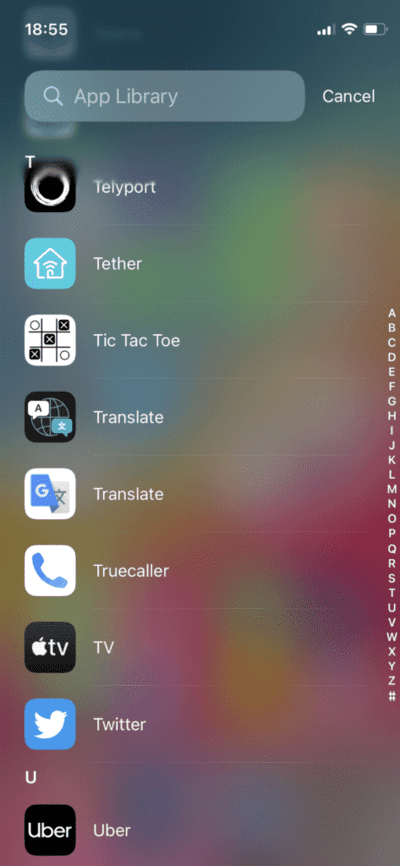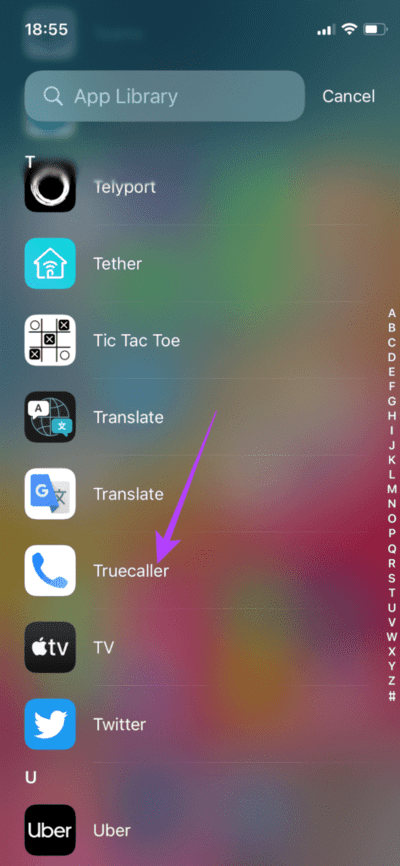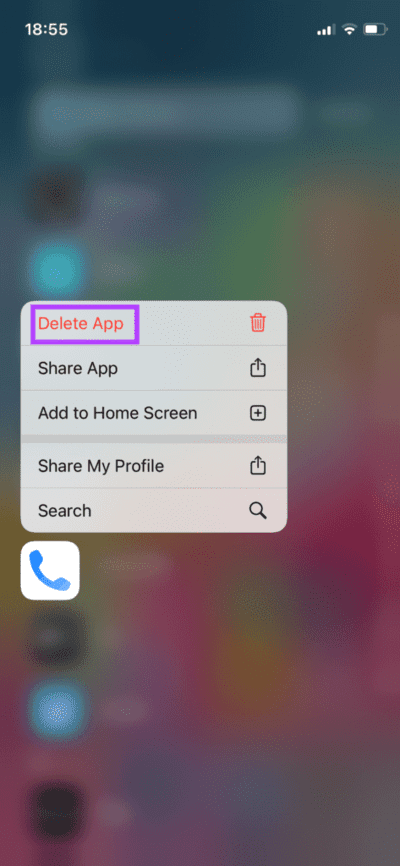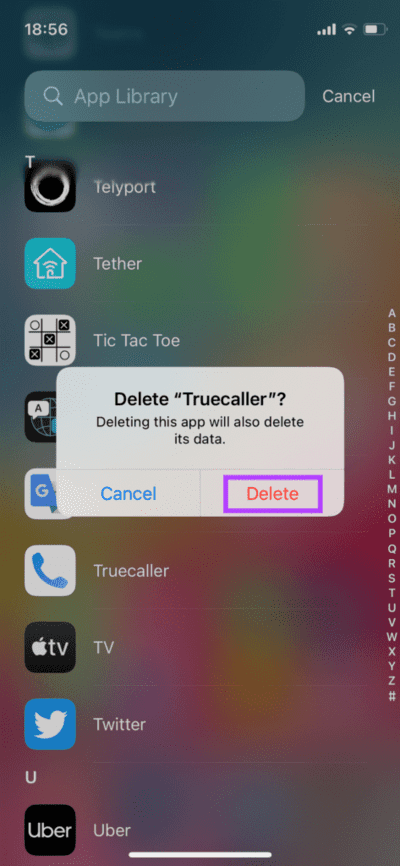Comment retirer votre numéro de téléphone de Truecaller
Truecaller est un excellent moyen de savoir qui Il vous a appelé d'un numéro de téléphone inconnu. Il est également facile d'identifier et de bloquer les appels indésirables qui pourraient vous faire perdre du temps. Étant donné que Truecaller fonctionne dans les deux sens, il est également utile pour les autres utilisateurs qui souhaitent vous contacter. Voici donc comment retirer votre numéro de téléphone de Truecaller.
Si vous avez enregistré votre numéro de téléphone avec Truecaller, n'importe qui peut facilement entrer votre numéro de téléphone dans L'application et voir à qui appartient ce numéro. Il s'agit clairement d'une atteinte à la vie privée pour beaucoup.
Si vous ne souhaitez pas que votre numéro de téléphone soit facilement consultable, la meilleure option consiste à retirer votre numéro de téléphone de Truecaller. Voici comment vous pouvez le faire.
POURQUOI VOUS ANNULEZ VOTRE NUMÉRO DE TÉLÉPHONE DE TRUECALLER
Si vous préférez que votre numéro de téléphone reste privé et que vous ne voulez pas que les autres découvrent qu'il vous appartient, retirer votre numéro de téléphone de Truecaller est la meilleure option pour vous. Truecaller possède une énorme base de données de numéros de téléphone d'utilisateurs du monde entier. La désinscription de votre numéro de téléphone le supprimera de la base de données.
Après avoir désinscrit votre numéro de téléphone, si quelqu'un le recherche sur Truecaller, il ne pourra pas voir à qui il appartient.
Comment supprimer votre numéro de téléphone de Truecaller
Si vous décidez de retirer votre numéro de téléphone de Truecaller pour des raisons de confidentialité, voici comment procéder.
Notez que vous ne pouvez retirer votre numéro de téléphone de Truecaller via le site Web qu'après avoir désactivé votre compte depuis l'application. Voici le processus pour le faire.
Désactiver le compte Truecaller depuis l'application Android
Pour les utilisateurs d'Android, la désactivation du compte Truecaller est très simple, s'ils ont installé L'application. Même si Truecaller est intégré au téléphone, cela vaudra la peine d'avoir l'application Truecaller sur Android.
Étape 1: Ouvrir une application TrueCaller Sur votre appareil Android.
Étape 2: Cliquez sur une liste Hamburgers Dans le coin supérieur gauche.
Passons à l'étape 3 : Sélectionner Paramètres.
Étape 4: Maintenant, appuyez sur Centre de confidentialité.
Étape 5: Faites défiler vers le bas et sélectionnez désactivation.
Passons à l'étape 6 : Sélectionner
En routeur.
Étape 7: Clique sur oui à nouveau dans le nouveau routeur.
Comment désactiver le compte Truecaller depuis l'application iOS
Se débarrasser de votre compte Truecaller depuis l'iPhone est un peu différent d'Android, principalement à cause de l'interface.
Étape 1: Ouvrir une application TrueCaller Sur ton iPhone
Étape 2: Appuyez sur le bouton plus Dans le coin inférieur droit de l'application.
Passons à l'étape 3 : Sélectionnez une option Paramètres.
Étape 4: Maintenant, allez à Centre de confidentialité.
Étape 5: Clique sur Désactivez le compte.
Passons à l'étape 6 : Vous verrez deux options - Conserver mes données et supprimer mes données. Choisissez Supprimer mes données si vous voulez que Truecaller efface tout ce qui concerne votre compte.
Étape 7: Cliquez à nouveau sur l'option Désactiver le compte. Truecaller désactivera votre compte.
Comment désinscrire le numéro de téléphone de Truecaller via le site Web
Après avoir désactivé votre compte Truecaller depuis L'application, vous pouvez vous rendre sur le site officiel et demander la désinscription de votre numéro de téléphone.
Étape 1: Dirigez-vous vers un portail Désinscription Truecaller.
Étape 2: Entrer Votre numéro de téléphone Sur le site Web avec le code du pays.
Passons à l'étape 3 : Compléter Captcha Et cliquez sur le bouton Non répertorié.
Étape 4: Cliquez Annulation Insertion retour à l'invite.
Vous avez maintenant appliqué avec succès la désinscription de votre numéro de téléphone de Truecaller. Le processus peut prendre jusqu'à 24 heures, après quoi votre numéro de téléphone sera supprimé de la plateforme. À ce stade, il est également judicieux de désinstaller l'application Truecaller de votre téléphone.
COMMENT DÉSINSTALLER TRUECALLER SUR ANDROID
Après avoir désactivé votre compte Truecaller et retiré votre numéro du service, la dernière étape consiste à supprimer l'application L'application de votre appareil Android.
Étape 1: Ouvert Tiroir d'application Sur un téléphone Android et accédez à Application Truecaller.
Étape 2: Appuyez avec Continuer Sur l'icône Vrai appelant.
Passons à l'étape 3 : Sélectionner Désinstaller.
COMMENT DÉSINSTALLER TRUECALLER SUR IPHONE
De même, vous devrez supprimer l'application Truecaller de l'iPhone après avoir désactivé votre compte et désinscrit votre numéro.
Étape 1: Accéder à l'écran d'accueil avec une application TrueCaller sur votre iPhone ou utilisez Bibliothèque d'applications.
Étape 2: Appuyez avec Continuer Sur l'icône Application Truecaller.
Passons à l'étape 3 : Sélectionner Supprimez l'application.
Étape 4: Clique sur Supprimer l'option Encore une fois.
POUVEZ-VOUS UTILISER TRUECALLER APRÈS AVOIR ANNULÉ VOTRE NUMÉRO DE TÉLÉPHONE ?
Vous ne pouvez pas gagner sur les deux tableaux, malheureusement. Si vous souhaitez continuer à utiliser Truecaller pour détecter et bloquer les appels indésirables ou rechercher les numéros de téléphone d'autres personnes, vous ne pouvez pas le faire si vous annulez votre numéro.
La solution à ce problème serait d'utiliser un autre numéro de mobile pour s'inscrire auprès de Truecaller. Cela garantira que votre numéro réel reste non enregistré pendant que vous bénéficiez de tous les avantages de Truecaller avec une carte SIM secondaire.
Restez privé en supprimant votre numéro de téléphone de TRUECALLER
Étant donné que votre numéro de téléphone n'est pas répertorié, vos données ressemblent moins à des appels indésirables et à des entreprises. Supposons que vous souhaitiez toujours rechercher des numéros de téléphone sur Truecaller et que vous ne vous souciez pas de la protection anti-spam ou des fonctionnalités de blocage des appels, vous pouvez le faire en visitant le site Web Truecaller. Ensuite, choisissez l'enregistrement Entrée via votre compte Microsoft ou une alternative similaire à laquelle vous n'associez pas vos contacts.